技术员恢复win8系统待机后wifi掉线连接不上的技巧??
我们在操作win8系统电脑的时候,win8系统待机后wifi掉线连接不上的问题如何解决,虽然win8系统待机后wifi掉线连接不上的少许解决办法,所以小编就给大家准备了win8系统待机后wifi掉线连接不上的情况实在太难了,只需要按照;1、鼠标右键单击win8系统托盘中的wifi图标,选择“打开网络和共享中心”选项; 2、在左侧选择“更改适配器设置”,右键点击wlan,选择“禁用”命令; 的方法即可解决,接下来小编就给大家带来win8系统待机后wifi掉线连接不上问题的具体解决流程。
方法如下:
1、鼠标右键单击win8系统托盘中的wifi图标,选择“打开网络和共享中心”选项;
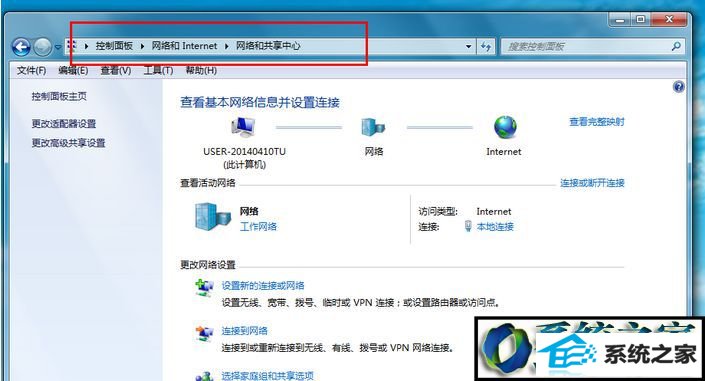
2、在左侧选择“更改适配器设置”,右键点击wlan,选择“禁用”命令;
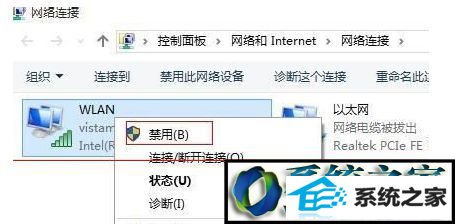
3、再次右键点击灰色的wlan,选择“启用”命令;
4、在打开的wLAn属性窗口中选择“配置”选项;
5、在打开的窗口中选择“电源管理”选项卡,取消勾选“允许计算机关闭此设备以节约电源”,点击“确定”即可!
以上就是win8系统待机后wifi掉线连接不上的解决方法,如果电脑待机后出现wifi掉线连接不上的问题,不妨按照上面的方法进行设置,希望能够帮助到大家!
